Contenuti multimediali impossibili da scaricare? Niente paura, c`è VLC!
del 19/04/2008 | da redazione | idea letta 13845 volte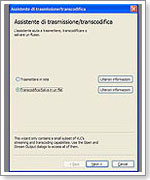
Navigando in Internet si incontrano spesso video e/o audio interessanti che ci piacerebbe poter scaricare sul nostro computer. Purtroppo quasi sempre si tratta di contenuti multimediali trasmessi in streaming, che vengono trasmessi cioè direttamente dal server che li propone, e che quindi tecnicamente, in teoria, non possono essere copiati sul proprio computer.
Per fortuna però una soluzione c’è: utilizzare la funzione “Assistente di transcodifica” del programma VLC (gratuito e scaricabile dal sito videolan.org).
Poniamo il caso che abbiamo trovato un filmato che ci interessa e che lo vogliamo salvare sul nostro computer (ad esempio questo video divertente trovato sul sito nardonardo.it). Vediamo come fare con le istruzioni passo-passo:
Installiamo il programma e avviamolo, si apre una finestra come questa:
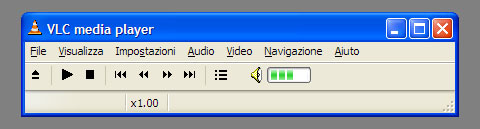
Selezioniamo dal menu “File” la voce “Assistente…” come in figura:
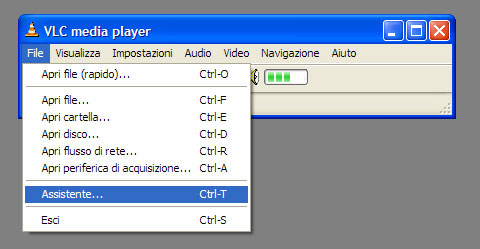
Si apre la finestra “Assistente di trasmissione/transcodifica”, selezioniamo l’opzione “Transcodifica/Salva in un file” e clicchiamo il pulsante “Next”:
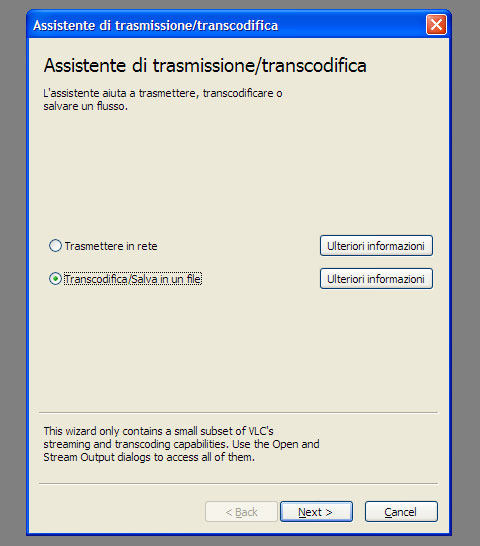
Con il nostro browser andiamo sulla pagina dove è presente il filmato in questione e clicchiamoci sopra con il tasto destro del mouse. Selezioniamo la voce “Proprietà”:
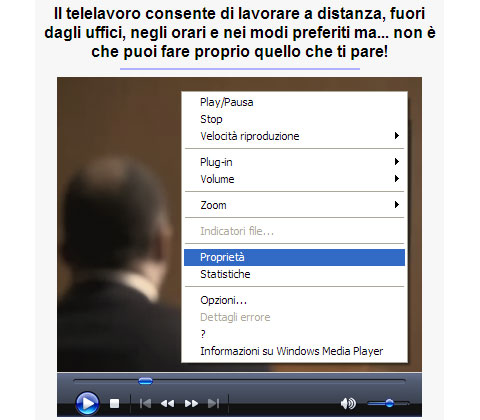
Selezioniamo la riga del “Percorso” e clicchiamo con il tasto destro del mouse. Selezioniamo la voce “Copia”:
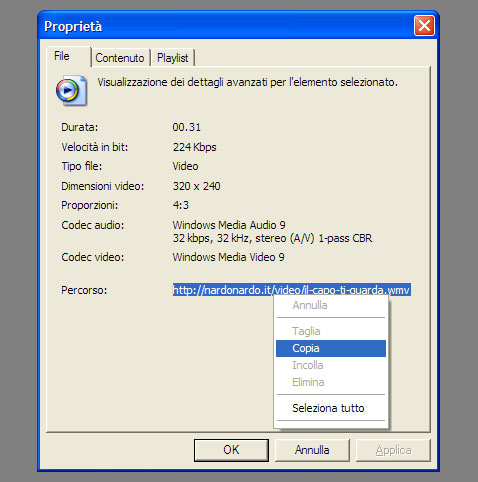
Torniamo sulla finestra del programma VLC e incolliamo il contenuto degli appunti nella casella accanto al tasto “Sfoglia”. Clicchiamo sul pulsante “Next”:
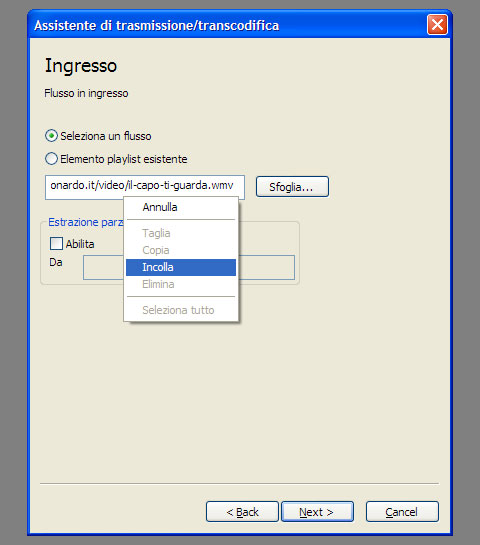
Si apre la finestra seguente, che se volessimo, ci permetterebbe di modificare (transcodifica) il codec video e/o audio. A noi per ora basta semplicemente premere il pulsante “Next”:
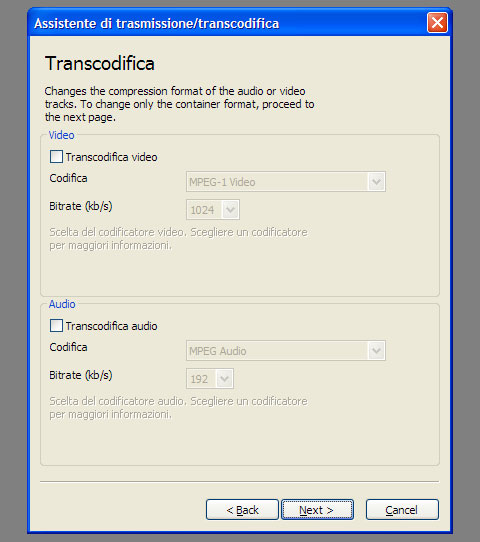
In questa ulteriore finestra è possibile scegliere come incapsulare il flusso, poiché stiamo trattando un file “WMV” (Windows Media Video) è consigliabile selezionare l’opzione “ASF” e premere il pulsante “Next”:
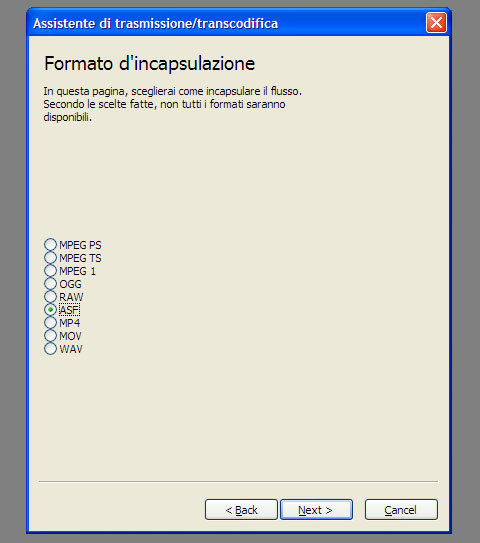
Premiamo sul pulsante “Choose” e decidiamo dove salvare il filmato:
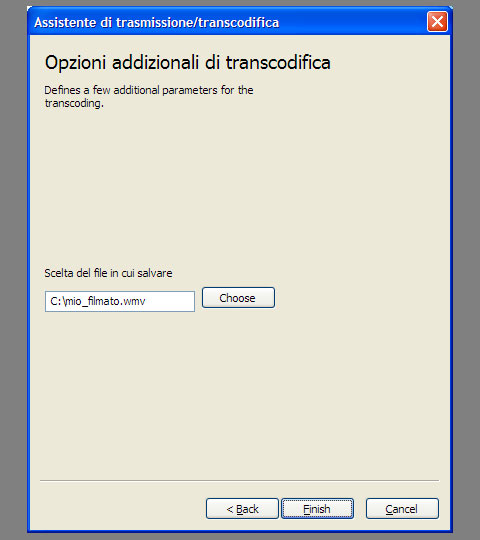
Premendo il pulsante “Finish” partirà la registrazione che si interromperà ovviamente alla fine del video sempre che non venga interrotto prima con il tasto “Stop”.
Fatto!
Ora abbiamo a disposizione il filmato sul nostro computer.
Link correlati a questa idea:
-
http://www.videolan.org/vlc/
(Sito da cui scaricare l´applicativo VLC - VideoLAN Media Player)
-
http://www.buonaidea.it/home_idee_computer_internet_127.aspx
(Vedere e scaricare le trasmissioni TV dal sito della RAI)
"Ti è piaciuto questo articolo? Se vuoi, puoi ricevere gratuitamente sul tuo PC i nostri contenuti, attraverso la pagina dei feed di buonaidea.it"
Idee interessanti per te
RICERCA NEL SITO:
NOTA:
Inserisci nella casella le parole chiave e premi "Cerca".




















